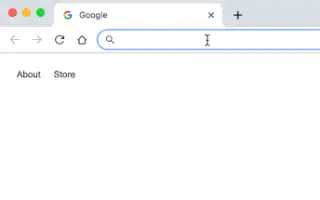Artikel ini adalah panduan penyiapan dengan tangkapan layar bagi mereka yang mencari cara untuk mencari file Google Drive dari bilah alamat Chrome.
Tindakan Chrome sangat bagus karena membantu Anda melakukan tindakan langsung dari bilah alamat. Anda dapat membuat tugas Chrome untuk mengontrol fungsionalitas browser web atau menjelajahi situs web. Anda juga dapat membuat tindakan khusus yang menelusuri folder Google Drive langsung dari bilah alamat Chrome.
Saat Anda membuat tindakan bilah alamat Chrome untuk menelusuri Google Drive, Anda tidak perlu lagi membuka aplikasi atau situs web Google Drive untuk mengelola file Anda. Ini akan menghemat waktu Anda dan membantu Anda mengelola Google Drive dengan lebih baik.
Di bawah ini saya membagikan cara mencari file Google Drive dari bilah alamat Chrome. Terus gulir untuk memeriksanya.
Cari file Google Drive di bilah alamat Chrome
Jika Anda tertarik untuk menelusuri Google Drive dari bilah alamat Chrome, Anda membaca panduan yang tepat. Di bawah ini kami membagikan panduan langkah demi langkah tentang cara mencari Google Drive dari bilah alamat Chrome .
1. Tambahkan mesin pencari untuk mencari Google Drive
Pertama, Anda perlu menambahkan mesin pencari baru untuk mencari Google Drive.
- Pertama, buka browser Google Chrome di komputer Anda. Kemudian tap titik tiga di pojok kanan atas.
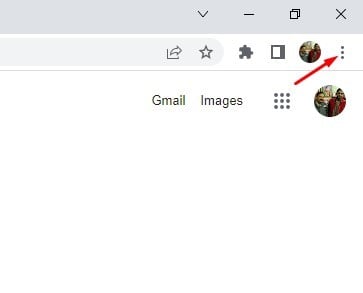
- Klik Pengaturan dalam daftar opsi .
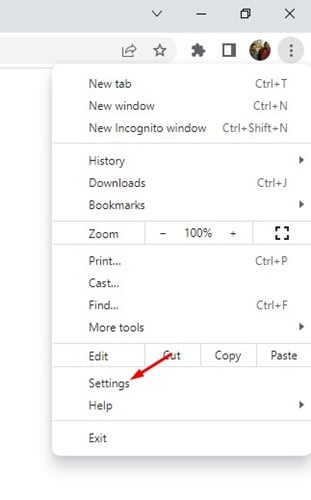
- Pada laman Setelan, klik Mesin Pencari .
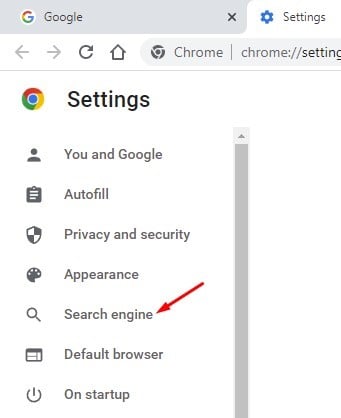
- Di sebelah kanan, gulir ke bawah dan klik opsi Kelola Mesin Pencari dan Pencarian Situs .
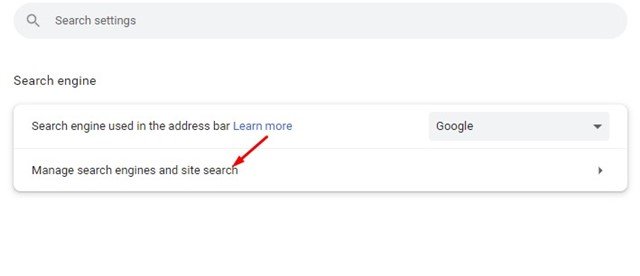
- Sekarang gulir ke bawah ke Pencarian Situs dan klik tombol Tambah di sebelahnya.
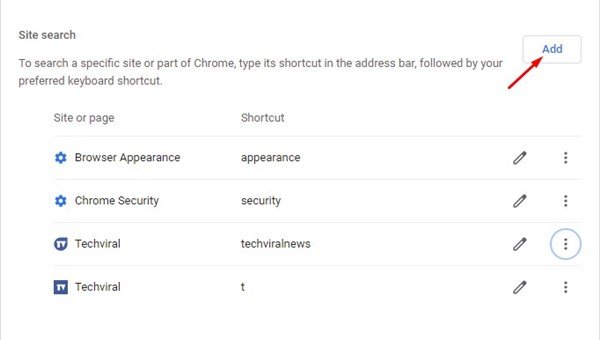
- Sekarang ketik Google Drive di bidang mesin pencari. Di pintasan, masukkan drive. Kemudian masukkan URL berikut di bidang URL dan klik tombol Tambah .
https://drive.google.com/drive/search?q=%s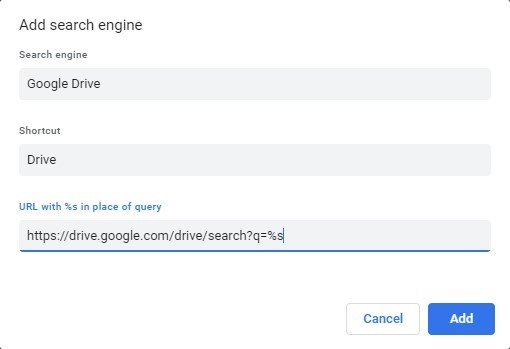
Ini adalah bagaimana pengaturan dilakukan. Ini akan menambahkan Google Drive sebagai mesin pencari untuk browser Chrome Anda.
2. Cara Mencari File Google Drive dari Bilah Alamat Chrome
Dengan menerapkan langkah-langkah di atas, Anda dapat mencari file Google Drive langsung dari bilah alamat Chrome.
- Untuk mencari file Google Drive, ketik drive dan tekan spasi di bilah alamat. Ini akan mengaktifkan mesin telusur khusus untuk Google Drive.

- Sekarang cari nama file yang tersimpan di Google Drive . Menekan tombol Enter akan membuka Google Drive dan mencantumkan semua file yang terkait dengan istilah yang Anda masukkan.
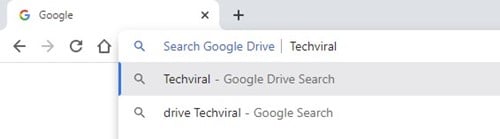
- Ini adalah bagaimana pengaturan dilakukan. Anda dapat mencari file Google Drive langsung dari bilah alamat Chrome.
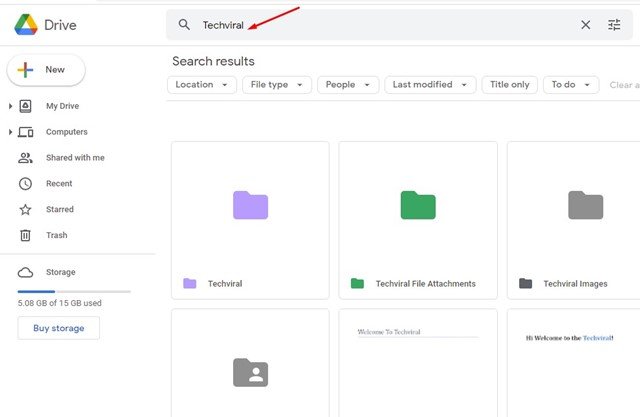
Anda dapat melihat betapa mudahnya mencari file Google Drive langsung dari browser Chrome Anda.
Di atas, kami melihat cara mencari file di Google Drive dari bilah alamat Chrome. Kami harap informasi ini telah membantu Anda menemukan apa yang Anda butuhkan.